आउटलुक में ज़िप (फ़ाइलें) अटैचमेंट वाले ईमेल को कैसे ब्लॉक करें?
आउटलुक दैनिक कार्य में, आपको .zip अनुलग्नकों के साथ सैकड़ों स्पैम प्राप्त हो सकते हैं। यहां, यह ट्यूटोरियल आउटलुक में .zip अटैचमेंट वाले सभी ईमेल को ब्लॉक करने का समाधान पेश करेगा।
आउटलुक में ज़िप (फ़ाइलें) अनुलग्नकों के साथ ईमेल को ब्लॉक करें
- के साथ ईमेल स्वचालित करें ऑटो सीसी/बीसीसी, ऑटो फ़ॉरवर्ड नियमों के अनुसार; भेजना स्व उत्तर (कार्यालय से बाहर) एक्सचेंज सर्वर की आवश्यकता के बिना...
- जैसे अनुस्मारक प्राप्त करें बीसीसी चेतावनी जब आप बीसीसी सूची में हों तब सभी को उत्तर देते समय, और अनुलग्नक गुम होने पर याद दिलाएँ भूले हुए अनुलग्नकों के लिए...
- के साथ ईमेल दक्षता में सुधार करें उत्तर (सभी) संलग्नक के साथ, हस्ताक्षर या विषय में स्वतः अभिवादन या दिनांक और समय जोड़ें, एकाधिक ईमेल का उत्तर दें...
- के साथ ईमेलिंग को सुव्यवस्थित करें ईमेल याद करें, अनुलग्नक उपकरण (सभी को संपीड़ित करें, स्वचालित रूप से सभी को सहेजें...), डुप्लिकेट निकालें, तथा त्वरित रिपोर्ट...
 आउटलुक में ज़िप (फ़ाइलें) अनुलग्नकों के साथ ईमेल को ब्लॉक करें
आउटलुक में ज़िप (फ़ाइलें) अनुलग्नकों के साथ ईमेल को ब्लॉक करें
यह विधि एक VBA प्रस्तुत करेगी, और फिर Outlook में .zip अनुलग्नकों वाले सभी ईमेल को स्वचालित रूप से ब्लॉक करने के लिए इस VBA स्क्रिप्ट के साथ एक नियम बनाएगी। कृपया इस प्रकार करें:
1. आउटलुक में, दबाएँ ऑल्ट + F11 एप्लिकेशन विंडो के लिए Microsoft Visual Basic खोलने के लिए कुंजियाँ एक साथ।
2। क्लिक करें सम्मिलित करें > मॉड्यूल, और फिर नई मॉड्यूल विंडो में नीचे VBA कोड पेस्ट करें।
वीबीए: .zip अनुलग्नकों वाले ईमेल को जंक ई-मेल फ़ोल्डर में ले जाएं
Dim I As Long
'Check each attachment
For I = 1 To Item.Attachments.Count
'If the attachment's file name ends with .zip
If Right(UCase(Item.Attachments.Item(I).FileName), 4) = ".ZIP" Then
'Move the message to Junk E-mail
Item.Move Application.Session.GetDefaultFolder(olFolderJunk)
'No need to check any of this message's remaining attachments
Exit For
End If
Next I
End Sub3. VBA कोड सहेजें, और एप्लिकेशन विंडो के लिए Microsoft Visual Basic बंद करें।
4. अब आप आउटलुक मुख्य इंटरफ़ेस पर वापस लौटें। निर्दिष्ट ईमेल खाते में कोई भी ईमेल चुनें और क्लिक करें होम > नियम > नियम और अलर्ट प्रबंधित करें. स्क्रीनशॉट देखें:
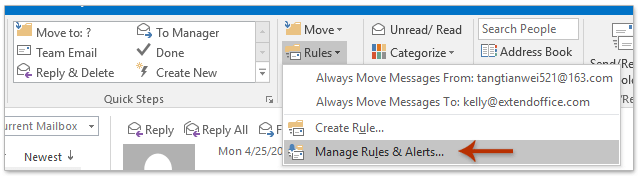
5. नियम और अलर्ट संवाद बॉक्स में, कृपया क्लिक करें नए नियम के अंतर्गत ई-मेल नियम टैब. स्क्रीनशॉट देखें:
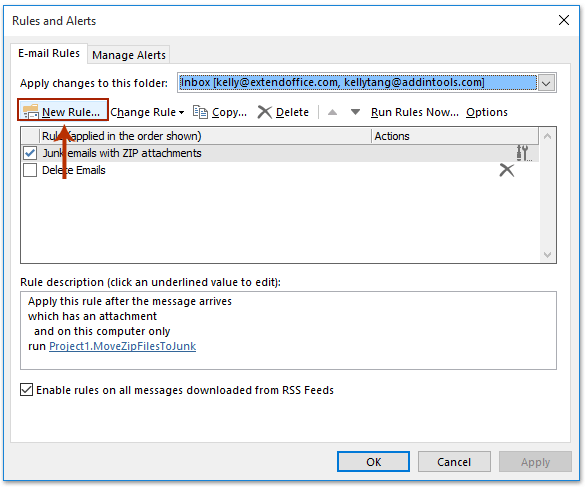
6. अब नियम विज़ार्ड खुलता है। कृपया क्लिक करें मुझे प्राप्त संदेशों पर नियम लागू करें विकल्प और क्लिक करें अगला बटन। स्क्रीनशॉट देखें:
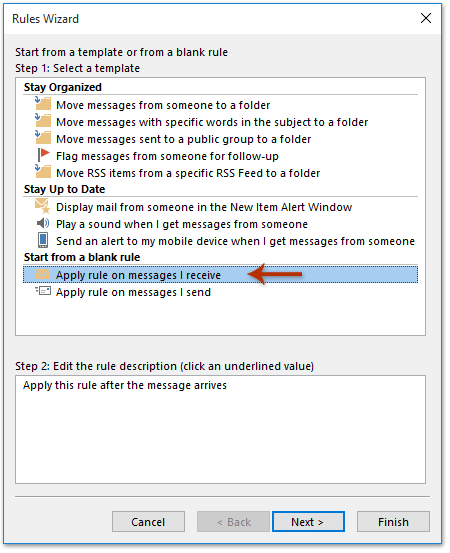
7. नियम विज़ार्ड (शर्तों का चयन करें) में, कृपया जांचें जिसमें एक लगाव है विकल्प, और क्लिक करें अगला बटन। स्क्रीनशॉट देखें:
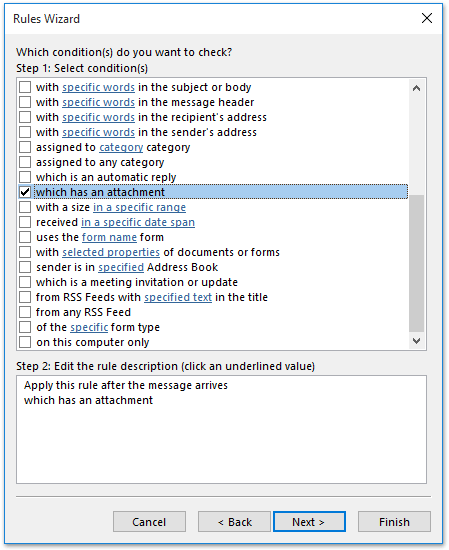
8. नियम विज़ार्ड में (कार्रवाई का चयन करें) कृपया स्क्रीनशॉट में दिखाए गए अनुसार कार्य करें:
(1) चेक एक स्क्रिप्ट चलाएँ विकल्प;
(2) के टेक्स्ट पर क्लिक करें पटकथा में चरण 2 अनुभाग;
(3) स्क्रिप्ट चुनें संवाद बॉक्स में नई जोड़ी गई VBA स्क्रिप्ट चुनें और क्लिक करें OK बटन;
(4) दबाएं अगला बटन.
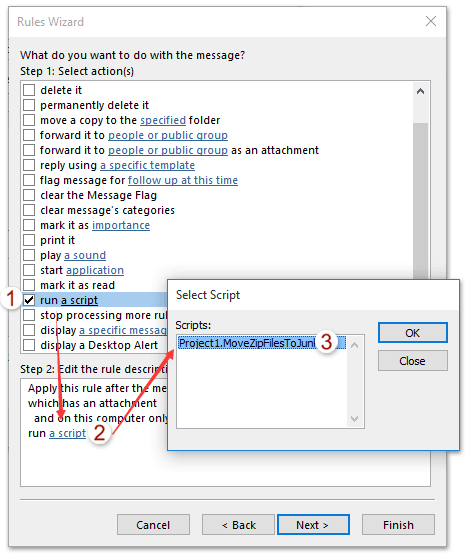
9। क्लिक करें अगला सीधे नियम विज़ार्ड में बटन (अपवादों का चयन करें)।
10. कृपया अब अंतिम नियम विज़ार्ड में (1) में नए नियम को नाम दें चरण 1 डिब्बा, (2) अपनी आवश्यकता के अनुसार विकल्प निर्दिष्ट करें चरण 2 अनुभाग, और फिर (3) क्लिक अंत बटन। स्क्रीनशॉट देखें:
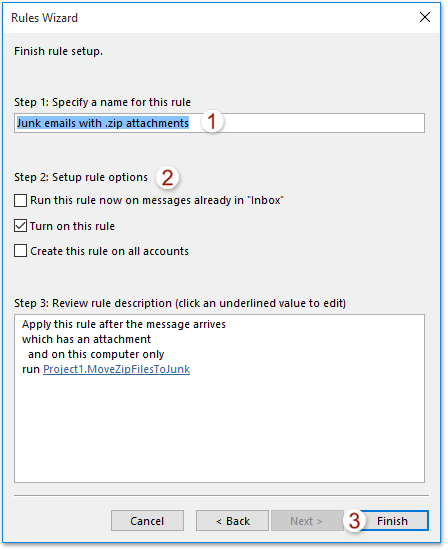
11. नियम और अलर्ट संवाद बॉक्स बंद करें.
अब तक, आपने निर्दिष्ट VBA स्क्रिप्ट के साथ नियम पूरा कर लिया है। और .zip अनुलग्नकों के साथ आने वाले सभी ईमेल स्वचालित रूप से जंक ई-मेल फ़ोल्डर में चले जाएंगे।
 संबंधित आलेख
संबंधित आलेख
सर्वोत्तम कार्यालय उत्पादकता उपकरण
आउटलुक के लिए कुटूल - आपके आउटलुक को सुपरचार्ज करने के लिए 100 से अधिक शक्तिशाली सुविधाएँ
🤖 एआई मेल सहायक: एआई जादू के साथ त्वरित प्रो ईमेल - प्रतिभाशाली उत्तरों के लिए एक-क्लिक, सही टोन, बहुभाषी महारत। ईमेलिंग को सहजता से रूपांतरित करें! ...
📧 ईमेल स्वचालन: कार्यालय से बाहर (POP और IMAP के लिए उपलब्ध) / ईमेल भेजने का शेड्यूल करें / ईमेल भेजते समय नियमों के अनुसार ऑटो सीसी/बीसीसी / स्वतः अग्रेषित (उन्नत नियम) / स्वतः ग्रीटिंग जोड़ें / बहु-प्राप्तकर्ता ईमेल को स्वचालित रूप से अलग-अलग संदेशों में विभाजित करें ...
📨 ईमेल प्रबंधन: आसानी से ईमेल याद रखें / विषयों और अन्य लोगों द्वारा घोटाले वाले ईमेल को ब्लॉक करें / डुप्लिकेट ईमेल हटाएँ / उन्नत खोज / फ़ोल्डरों को समेकित करें ...
📁 अनुलग्नक प्रो: बैच सहेजें / बैच अलग करना / बैच संपीड़न / ऑटो सहेजें / ऑटो डिटैच / ऑटो कंप्रेस ...
🌟 इंटरफ़ेस जादू: 😊अधिक सुंदर और शानदार इमोजी / टैब्ड व्यू के साथ अपनी आउटलुक उत्पादकता बढ़ाएँ / आउटलुक को बंद करने के बजाय छोटा करें ...
???? एक-क्लिक चमत्कार: आने वाले अनुलग्नकों के साथ सभी को उत्तर दें / फ़िशिंग-रोधी ईमेल / 🕘प्रेषक का समय क्षेत्र दिखाएं ...
👩🏼🤝👩🏻 संपर्क एवं कैलेंडर: बैच चयनित ईमेल से संपर्क जोड़ें / किसी संपर्क समूह को अलग-अलग समूहों में विभाजित करें / जन्मदिन अनुस्मारक हटाएँ ...
के ऊपर 100 सुविधाएँ आपके अन्वेषण की प्रतीक्षा करें! अधिक जानने के लिए यहां क्लिक करें।

